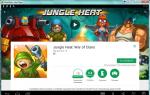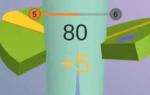Tajā ir norādīts, kā noteikt optimālo peidžeru faila lielumu, ko darīt ar SSD diskdziņiem un kā iestatīt faila lielumu operētājsistēmās Windows 7, 8 un 10 (kā arī XP un Server — darbības ir gandrīz identiskas).
Šajā rakstā ir aprakstītas šādas darbības ar pagefile.sys(un swapfile.sys jaunākās Windows versijās): defragmentēšana, migrēšana, pilnīga izslēgšana un tīrīšana. Vai ir jēga sistēmā Windows izveidot vairākus peidžeru failus, kuros diskos tos labāk ievietot, un ko tas viss var novest pie sistēmas veiktspējas uzlabošanas.
Mijmaiņas failu atrašanās vieta un redzamība
Pēc noklusējuma faili pagefile.sys un swapfile.sys atrodas diska saknē, kur atrodas pati Windows (visas sistēmas mapes). Tā kā pagefile.sys ir slēpts sistēmas fails, tas pēc noklusējuma ir neredzams: tas ir jāiespējo parādīt slēptos failus un mapes. Operētājsistēmā Windows 7 slēpto failu un mapju rādīšanu var konfigurēt vadības panelī.
Ietverot neredzamus (slēptos) failus un mapes Windows 7:
- Nospiediet pogu Sākt.
- Iet uz Vadības panelis, pēc tam uz sadaļu Dizains un personalizēšana.
- Izvēlieties "Mapes opcijas" -> "Skatīt" -> "Papildu opcijas".
- Atlasiet "Rādīt slēptos failus, mapes un diskus".
- Klikšķis labi lai saglabātu izmaiņas un izietu no izvēlnes.
IN Windows 10 Varat iespējot slēpto failu un mapju rādīšanu programmā Explorer:
- Explorer augšējā izvēlnē atveriet cilni Skatīt.
- Izvēlieties sadaļu Iespējas, atvērtajā logā vēlreiz atveriet cilni Skatīt.
- Atveriet sadaļu "Papildu opcijas" un noņemiet atzīmi no izvēles rūtiņas "Paslēpt aizsargātos sistēmas failus".
- Atzīmējiet izvēles rūtiņu blakus “Rādīt slēptos failus”.
- Noklikšķiniet uz “Lietot”, pēc tam uz “Labi”, lai saglabātu izmaiņas.
Mapes iestatījumu izvēlnei vajadzētu izskatīties apmēram šādi:

Pilnībā atspējot pagefile.sys un swapfile.sys
Jautājums par nepieciešamību pilnībā atspējot peidžeru failus vienlīdz bieži attiecas uz Windows 7 un 10 lietotājiem, kad kļūst pieejama liela ātruma vai pietiekams brīvpiekļuves atmiņas (RAM) apjoms. Rakstā par to jau tika paskaidrots, ka nav jēgas to pilnībā atspējot.
Iemesli pilnībā neatspējot sfop (peidžeru):
- Dažas programmas un spēles, kā arī pati Windows ir paredzētas darbam ar lapas failu bez tā, var parādīties neparedzētas kļūdas un kļūmes.
- Ar pietiekamu operatīvās atmiņas apjomu (8-16 GB un vairāk, atkarībā no uzdevumiem) dienā pagefile.sys tiks ierakstīti 300-500 MB datu. Citiem vārdiem sakot, lietotājs neko neupurē.
- Ja jums ir pietiekami daudz RAM, varat iestatīt faila lieluma ierobežojumu līdz 1 GB un turpmāk par to neuztraukties.
Ja joprojām vēlaties izslēgt peidžeru failu, Windows 10 tas tiek darīts šādi:
- Ar peles labo pogu noklikšķiniet uz izvēlnes Sākt, atlasiet vienumu Sistēma.
- Kreisajā izvēlnē noklikšķiniet uz "Papildu sistēmas iestatījumi" (jums ir jābūt administratora tiesībām).
- Klikšķis Iespējas, atveriet cilni Turklāt.
- Logā “Virtuālā atmiņa” noklikšķiniet uz pogas Mainīt…
- Izvēlieties rindiņu zemāk Nav mijmaiņas faila.
- Klikšķis Iestatīt, tad Jā parādītajā brīdinājuma logā.
- Klikšķis labi virtuālās atmiņas iestatījumu logā, lai saglabātu izmaiņas.
Visas izmaiņas stāsies spēkā pēc datora restartēšanas. Katram gadījumam varat pārbaudīt, vai pagefile.sys tiešām ir dzēsts un nav sistēmas saknē. Ja nākotnē kādai spēlei vai programmai ir nepieciešams šis fails vai tā sāk ģenerēt kļūdas par nepietiekamu virtuālo atmiņu, varat atkal ieslēgt pagefile tajā pašā izvēlnē.
IN Windows 7 Un Windows 8/8.1 Lai mainītu vai dzēstu peidžeru failu, kas nepieciešams:
- Ar peles labo pogu noklikšķiniet uz ikonas Mans dators darbvirsmā un atlasiet Īpašības.
- Kreisajā izvēlnē atlasiet “Papildu sistēmas iestatījumi”.
- Dodieties uz cilni "Papildu" loga augšdaļā.
- Nodaļā Performance nospiediet pogu Iespējas.
- Atkal dodieties uz cilni “Papildu”. Loga sadaļā “Virtuālā atmiņa” tiks rakstīts, kādu maksimālo lielumu var aizņemt peidžeru fails šobrīd.
- Pēc noklusējuma šajās Windows versijās lapas faila lielums ir iestatīts kā RAM. Klikšķis Mainīt lai iestatītu citas vērtības.
- Noņemiet atzīmi no izvēles rūtiņas “Automātiski atlasīt peidžeru faila lielumu”.
- Atlasiet vienumu Nav mijmaiņas faila lai to pilnībā izslēgtu.
- Noklikšķiniet uz Labi un restartējiet datoru, lai izmaiņas stātos spēkā.
Kā jau minēts, sistēma Windows 7/8 nedarbojas ļoti labi, ja sistēmā nav faila pagefile.sys. Sistēmas vajadzībām labāk ir atstāt mijmaiņas lielumu 512–1024 megabaiti. Šis noteikums darbojas neatkarīgi no datora RAM apjoma.

Pārsūtīšana un defragmentēšana (sadalīšana)
Peidžeru faila pārsūtīšana no viena diska uz citu tiek veikta tajā pašā lapā, kurā atlasāt faila lielumu un ieslēdzat/izslēdzat peidžeru. Varat izvēlēties jebkuru no sistēmai pievienotajiem diskdziņiem, ieskaitot SSD. Izmaiņas stāsies spēkā pēc atsāknēšanas: sistēma Windows izveidos jaunu failu norādītajā diskā, kad sistēma startēs.
Interesanti, ka oficiālajā Microsoft vietnē ir tikai informācija par mijmaiņas faila pārsūtīšanu. Rakstā ir ietverti norādījumi operētājsistēmai Windows XP, par šo tēmu nav pievienota jauna informācija.
Tālāk sniegtie norādījumi palīdzēs pārvietot pagefile.sys uz citu disku operētājsistēmās Windows 7, 8/8.1 un 10:
- Ar peles labo pogu noklikšķiniet uz ikonas Mans dators darbvirsmā un dodieties uz Īpašības.
- Kreisajā pusē atlasiet “Papildu sistēmas iestatījumi” un pēc tam dodieties uz sadaļu “Papildu”.
- Nodaļā Virtuālā atmiņa nospiediet pogu Mainīt(tajā pašā laikā varat iestatīt optimālo faila lielumu, koncentrējoties uz Windows un ) ieteikumiem.
- Noņemiet atzīmi no izvēles rūtiņas “Automātiski atlasīt peidžeru faila lielumu”, ja tas ir atzīmēts.
- Sarakstā Disks [sējuma etiķete] atlasiet disku, atlasiet tālāk Norādiet izmēru un iestatiet faila lielumu megabaitos.
- Klikšķis Iestatīt Un labi lai saglabātu izmaiņas. Klikšķis labi sistēmas ziņojumu logā, ja tāds parādās.
Varat atlasīt vairākus diskus vienlaikus un iestatīt atšķirīgu mijmaiņas lielumu katram no tiem. Šajā gadījumā būs vairāki pagefile.sys dokumenti, kurus programma Windiw izmantos pēc saviem ieskatiem. Parastam lietotājam nav jēgas veikt sadalīšanu. Lapas faila defragmentēšana vairākos atsevišķos failos nepaātrinās sistēmas darbību un nesniegs nekādas veiktspējas priekšrocības.
Dažos gadījumos minimālā izmēra fails joprojām ir nepieciešams sistēmas diskā, nevis ātrgaitas SSD vai zibatmiņā. Tas ļauj saglabāt iespēju diagnosticēt sistēmu kritisku kļūdu (BSOD) gadījumā, jo tur var ierakstīt atkļūdošanas datus.
Fails, kas sadalīts vairākos diskos, izskatīsies šādi:

Apmainīt failu uz zibatmiņas diska
Atsevišķi es vēlos pieminēt tādu praksi kā mijmaiņas faila pārsūtīšana uz zibatmiņas disku. Pirmkārt, tas ir diezgan problemātiski, jo sistēma Windows peidžeru faila disku sarakstā nenorādīs noņemamos datu nesējus. Otrkārt, pat ja jums izdodas pārsūtīt pagefile.sys uz zibatmiņas disku, tas var nedot nekādu būtisku rezultātu.
No vienas puses, USB 3.0 ātrums ir patiešām liels, it īpaši salīdzinot ar HDD:
- USB 2.0 — līdz 480 Mb/s (60 MB/s)
- USB 3.0 — līdz 5 Gb/s (600 MB/s)
- SATA Revision 2.0 - līdz 3 Gbit/s
- SATA Revision 3.0 - līdz 6 Gb/s
Patiesībā ne katrs zibatmiņas disks darbojas pat ar maksimālo USB 2.0 ātrumu, nemaz nerunājot par 3.0. Šādā situācijā no parasta zibatmiņas diska var iegūt rakstīšanas/lasīšanas ātrumu 30-100 MB/sek vai pat mazāk. Salīdzinājumā ar HDD, nemaz nerunājot par SSD, šāds ātrums nesniegs nekādu veiktspējas pieaugumu.
Mijmaiņas faila satura notīrīšana
Izslēdzot datoru, sistēma Windows dzēš visus brīvpiekļuves atmiņā (RAM) esošos datus. Dati no peidžeru faila pēc noklusējuma netiek dzēsti un paliek cietajā diskā, kad sistēma tiek izslēgta. Tāpēc dažās situācijās šajā failā esošajai informācijai var piekļūt nepiederošas personas.
Drošības apsvērumu dēļ varat piespiest sistēmu Windows dzēst visu faila pagefile.sys saturu, pārrakstot visas atmiņas vietas uz nullēm. Šajā gadījumā potenciālie uzbrucēji nevarēs piekļūt svarīgiem dokumentiem. Tajā pašā laikā īpašnieks pats nevarēs piekļūt informācijai no mijmaiņas, tostarp tai, kas nepieciešama atkļūdošanai.
Ir divi veidi, kā piespiest Windows notīrīt lapas faila saturu:
- Izmantojot iestatījumus Grupas politikas redaktors.
- Mainot ierakstu vērtību Windows reģistra redaktors.
Jums nevajadzētu iedziļināties reģistra redaktorā, ja vien tas tiešām nav nepieciešams, it īpaši, ja jums nav pieredzes darbā ar šo sistēmas sadaļu. Vispirms mēģiniet iespējot failu tīrīšanu, izmantojot norādījumus Grupas politikas redaktors.
Šī metode darbojas tikai Windows Pro vai Enterprise versiju īpašniekiem:
- Klikšķis Sākt, ievadiet meklēšanas joslā gpedit.msc un atveriet failu.
- Atvērtajā grupas politikas redaktorā pārejiet uz sadaļu Datora konfigurācija, tad iekšā Windows konfigurācija.
- Atvērt Drošība > Vietējās politikas > Iestatījumi loga kreisajā pusē.
- Paneļa labajā pusē veiciet dubultklikšķi uz politikas Izslēgšana: virtuālās atmiņas lapas faila notīrīšana.
- Atvērtajā logā atlasiet vienumu Ieslēdz.
- Klikšķis labi lai saglabātu izmaiņas. Izmaiņas stāsies spēkā pēc sistēmas pārstartēšanas.
Ja kaut kas noiet greizi, varat to izmantot Reģistra redaktors:
- Noklikšķiniet uz "Start", pēc tam uz "Run". Parādītajā logā ievadiet regedit un nospiediet taustiņu Enter.
- Atvērtajā reģistra redaktorā jāatrod atslēga (loga kreisajā pusē): HKEY_LOCAL_MACHINE\SYSTEM\ CurrentControlSet\ Control\ Session Manager\ Memory Management.
- Ar peles labo pogu noklikšķiniet uz jebkuras brīvas vietas loga labajā pusē un atlasiet konteksta izvēlnē Jauns —> DWORD vērtība (32 biti).
- Jaunajam parametram ir jābūt nosauktam ClearPageFileAtShutdown.
- Veiciet dubultklikšķi uz izveidotā parametra un ievadiet atvērtajā logā 1 laukā Vērtība, noklikšķiniet uz Labi, lai saglabātu izmaiņas.
Gatavajam darbam vajadzētu izskatīties šādi:

Lai izmaiņas stātos spēkā, dators ir jārestartē. Pēc tam Windows notīrīs lapas pagefile.sys saturu ikreiz, kad sistēma tiks izslēgta. Lai atspējotu peidžeru faila tīrīšanu, izveidotajam ClearPageFileAtShutdown parametram ir jāiestata uz 0 vai vienkārši izdzēsiet to no reģistra. Pēc atinstalēšanas (RMB -> Atinstalēt) sistēma Windows atjaunos noklusējuma vērtību (bez tīrīšanas izslēgšanas laikā).
Vai jums nav pietiekami daudz brīvpiekļuves atmiņas (RAM), lai sērfotu internetā vai palaistu modernu spēli? Pirms palielināt tā lielumu, mēģiniet iestatīt mijmaiņas failu. Pilnīgi iespējams, ka jūsu dators vai klēpjdators darbosies daudz ātrāk. Lasiet tālāk, lai uzzinātu, kas tas ir un kā iespējot lapas failu operētājsistēmā Windows 7, 8 vai 10.
Pirmkārt, neliela teorija. Peidžeru fails ir īpašs fails, kuram Windows piekļūst, ja datoram nav pietiekami daudz pašreizējās RAM, lai tā darbotos. Vienkārši sakot, šī ir virtuālā atmiņa, kas tiek pievienota esošajai, kā rezultātā uzlabojas klēpjdatora vai datora ātrums.
Ļaujiet man sniegt jums vienkāršu piemēru. Jūs vēlaties palaist spēli, kurai nepieciešama 4 GB RAM. Un jums ir tikai 3 GB. Ko darīt šajā gadījumā? Palieliniet virtuālo atmiņu, un Windows "paņems" trūkstošo 1 GB no šī īpašā faila. Tādā veidā jūs varat palaist spēli un spēlēt to.
Protams, šeit ir vairāki punkti:
- Virtuālās atmiņas palielināšana var palēnināt datora darbību. Galu galā piekļuves ātrums RAM ir daudz ātrāks nekā cietajam diskam (proti, tajā tiek saglabāts peidžeru fails).
- Šīs funkcijas izmantošana rada papildu slodzi HDD diskdzinī un samazina tā darbības laiku.
Kā palielināt virtuālo atmiņu operētājsistēmā Windows 7
Priekš šī:
- Dodieties uz Sākt - Vadības panelis - Sistēma.
- Noklikšķiniet uz “Pievienot. iespējas".
- Atrodiet sadaļu Veiktspēja un noklikšķiniet uz Iestatījumi.
- Jaunajā logā atlasiet cilni "Papildu".
Šeit tiek konfigurēta virtuālā atmiņa. Parasti šeit jau ir norādīts pašlaik izmantotais izmērs (zemāk esošajā ekrānuzņēmumā tas ir 8173 MB, t.i., 8 GB). Lai palielinātu virtuālo atmiņu operētājsistēmā Windows 7, noklikšķiniet uz pogas "Mainīt".
Tiks parādīts tas pats logs, kurā varat konfigurēt peidžeru failu.
Ja jūsu dators vai klēpjdators palēninās, tas nozīmē, ka nav pietiekami daudz RAM un tā ir jāpalielina. Lai sāktu, noņemiet atzīmi no šīs izvēles rūtiņas. Visas pogas kļūs aktīvas, un jūs varat iespējot lapas failu sistēmā Windows 7 un konfigurēt to, kā vēlaties. Lai to izdarītu, atzīmējiet izvēles rūtiņu blakus rindai “Norādīt izmēru” un pierakstiet oriģinālu un maks. apjoms. Piemēram - 4096 MB (tas ir 4 GB).

Svarīgi: lai izvairītos no bremzēm un kļūmēm, sākotnējā un maks. izmēram jābūt vienādam. Piemēram, 4096 MB (kā iepriekš redzamajā ekrānuzņēmumā).
Starp citu, kāds ir peidžeru faila optimālais izmērs? Internetā ir daudz padomu par šo jautājumu, un arī aprēķinu formulas ir sarežģītas.
Labākais risinājums būtu palielināt datora virtuālo atmiņu par 50% no RAM. Tas ir, mijmaiņas fails uz 4 GB būs 2048 MB. Un 8 GB RAM varat norādīt 4096 MB. Rezultātā kopējā atmiņa būs attiecīgi 6 un 12 GB – ar to vajadzētu pietikt visiem gadījumiem.
Ja datorā ir instalēts daudz RAM (piemēram, 8 GB) un jūs strādājat tikai internetā, varat pilnībā atspējot lapas failu. Galu galā, kā jau teicu iepriekš, tas ielādē cieto disku, kas dažkārt palēnina datora darbību.
Tomēr tas nav ieteicams. Iespējams, pēc kāda laika vēlaties sākt spēli vai video apstrādi, un parādīsies kļūda, ka nepietiek atmiņas. Un jūs, visticamāk, aizmirsīsit par virtuālo atmiņu. Tā rezultātā jūs iztērēsit daudz nervu, pirms atrisināsit šo problēmu.
Parasti, ja jums ir jāpalielina virtuālā atmiņa operētājsistēmā Windows 7, norādiet to manuāli. Un, ja jums ir jāatjauno iepriekšējās vērtības, atzīmējiet pirmo lodziņu un aizveriet šo logu.
Peidžeru fails ir cietajā diskā (HDD), cietvielu diskdzinī (SSD) vai noņemamā krātuvē atvēlēta apgabals, kurā lielas slodzes gadījumā tiks izlādēti dati no RAM. Vienkārši sakot, šī funkcija ir paredzēta, lai palielinātu datora veiktspēju.
To saprotot, daudzi lietotāji interesējas par to, kā palielināt peidžeru failu operētājsistēmā Windows 8. Vēl viens populārs pieprasījums ir tā optimālais izmērs.
Peidžeru faila lieluma maiņa
Atveriet Explorer saknes sadaļu. Tukšajā loga apgabalā ar peles labo pogu noklikšķiniet un atlasiet rekvizītus kreisajā blokā "Sistēmas aizsardzība" un noklikšķiniet uz tā.  Ir ātrāka iespēja piekļūt šim elementam: vienlaikus nospiediet Win + R Dialoga izvēlnē ievadiet sysdm.cpl un palaidiet komandu. Turpmākās darbības:
Ir ātrāka iespēja piekļūt šim elementam: vienlaikus nospiediet Win + R Dialoga izvēlnē ievadiet sysdm.cpl un palaidiet komandu. Turpmākās darbības:

Šeit varat iestatīt peidžeru faila lielumu, atlasīt disku, kurā tas mitināt, un pilnībā atspējot šo līdzekli. Ir pieejami divi iestatīšanas režīmi: automātiskais un manuālais. Pirmajā gadījumā sistēma pati noteiks visus parametrus. Bet ir iespējama arī pielāgošana, kas tiks apspriesta nākamajā raksta sadaļā.
Optimāls peidžeru faila lielums
Bet Microsoft izstrādātāja viedoklī ir vērts ieklausīties. Viens no Sysinternals nodaļas darbiniekiem, kas atbild par tehniskās programmatūras iestatīšanu, teica, ka optimālo apjomu var aprēķināt, izmantojot šādu atkarību:
- Minimālo vērtību nosaka starpība starp faktisko RAM apjomu un datora RAM patēriņu lielas slodzes apstākļos.
- Un maksimālais izmērs ir vienāds ar iepriekšējās rindkopas vērtību, kas reizināta ar divi.
Laba diena, dārgie draugi, paziņas un citas personības. Šodien mēs atkal runāsim par to, kas ir mijmaiņas failu, kādi ir pareizie izmēri un kāpēc.
Šīs sērijas pirmajā daļā es rakstīju par to, kas ir peidžeru fails, kā to izveidot, kāda izmēra tam vajadzētu būt un kur tas jāatrodas (t.i., šajā rakstā ir informācijas bloks, kas nepieciešams šī faila lasīšanai).
Kaut kā tā sagadījās, ka raksta otrajā daļā tiks skarts arī peidžeru fails, proti, vairāki tā konfigurācijas smalkumi, peidžeru failu izmēri dažādam atmiņas apjomam un viss tamlīdzīgs.
Peidžeru fails un izmērs – teorija
Empīriski bija iespējams pierādīt, ka lieli peidžeru failu izmēri nav labi, pareizāk sakot, bieži vien pat slikti. Ar lieliem failu izmēriem un aizņemtu operatīvo atmiņu sistēma arvien vairāk pievēršas peidžeru failam (t.i., cietajam diskam), nevis pašai RAM, kas, pirmkārt, samazina veiktspēju (RAM joprojām ir ātrāka nekā disks).
Otrkārt, tas ļoti noslogo disku (kas arī ietekmē veiktspēju, jo disks veic arī citas darbības ar failiem, un šeit tam ir arī jāmācās ar peidžeru failu).
Ar ko pietiek?
- Tas ir tad, kad, veicot jebkādus nepieciešamos uzdevumus, vienmēr ir brīva RAM virs 30% un sistēma nesūdzas, ka tai nav pietiekami daudz virtuālās atmiņas;
- Kopumā, piemēram, es reti pamanīju, ka 4 GB RAM (pat ja sistēma ir ļoti noslogota ar procesiem un spēlēm) bija maz brīvas RAM, tāpat kā ar virkni darbināmu lietojumprogrammu operētājsistēmā Windows bija dažas problēmas ar 8 GB. Tātad, kāpēc ielādēt disku, piekļūstot peidžeru failam, un zaudēt veiktspēju?
Daudzi, protams, teiks, ka ir bezjēdzīgi uzstādīt tik daudz atmiņas un arī atstāt to brīvu... Nezinu, ja jums ir svarīgāka veiktspēja, tad liekie 100 rubļi nevajadzētu traucēt, tā kā RAM cena tagad ir vienkārši smieklīga (raksta rakstīšanas laikā 4 GB 1600 MHz DDR3 maksāja mazāk nekā 1300 rubļu), jo īpaši tāpēc, ka veiktspējas pieaugums ir acīmredzams. Lai nu kā, pie lietas.
Peidžeru fails un izmēri, prakse: kas ir pareizi un kāpēc
Gada prakses laikā es atvasināju skaitļu sēriju katram atmiņas apjomam, lai varētu atbilstoši iestatīt peidžeru failu, pamatojoties uz RAM apjomu. Šeit tie ir.
- 512 Mb 5012-5012 Mb;
- 1024 Mb RAM, - peidžeru faila optimālais lielums no 4012-4012 Mb;
- 2048 Mb RAM, - peidžeru faila optimālais lielums no 3548-3548 Mb;
- 4096 Mb RAM, - peidžeru faila optimālais lielums no 3024-3024 Mb;
- 8 GB RAM, - peidžeru faila optimālais lielums no 2016-2016 Mb;
- 16 GB RAM (un vairāk) - visbiežāk bez mijmaiņas faila.
Patiesībā, jo vairāk RAM, jo mazāk nepieciešams peidžeru fails un ātrāk sistēma darbosies bez tā (samazinot piekļuvi diskam, kā arī izlādējot tur datus, t.i., viss tiks ņemts tieši no atmiņas ).
- 1. piezīme. Šie izmēri nav īpaši precīzi un nav ieteicami visiem. Drīzāk tā ir sava veida vidējā vērtība lielākajai daļai, taču tas viss ir atkarīgs no tā, cik optimizēta ir jūsu sistēma, ko jūs darāt datorā, kādā režīmā utt., utt., t.i., jūs varat atlasīt peidžeru failu, kas ir paredzēts īpaši. pats, pamatojoties uz savām vajadzībām, un, ja nepieciešams, palieliniet/samaziniet vērtību.
- 2. piezīme. Dažām lietojumprogrammām (spēlēm, programmatūrai utt.) ir nepieciešams mijmaiņas fails neatkarīgi no atmiņas apjoma. Šajā gadījumā failam jāatstāj pat 16 GB. Pat vairāk (pēc lieluma kārtām) nekā iepriekš minētās vērtības.
- 3. piezīme. Peidžeru fails ir nepieciešams lielākos izmēros (atšķirībā no iepriekšminētajiem), ja minimizējat lietojumprogrammas un pārslēdzaties uz citām, atstājot lietojumprogrammu(-as) darboties (tas ir svarīgi), jo minimizētās lietojumprogrammas bieži tiek izlādētas tieši šajā failā. Šajā gadījumā palieliniet mijmaiņas vietu.. Vai arī pievienojiet atmiņu :)
- 4. piezīme. Ieteikumi neattiecas uz serveru operētājsistēmām un attiecas tikai uz lietotāju operētājsistēmām.
Mans personīgais viedoklis ir tāds, ka, ja RAM apjoms pārsniedz 6 GB, peidžeru fails vispār nav vajadzīgs, kas dod manāmu izrāvienu sistēmas veiktspējā, pagarinot cietā diska kalpošanas laiku un samazinot tā sadrumstalotību.
Lapas fails un kāpēc mēs izvēlamies vienādus izmērus
Mijmaiņas failam, tāpat kā jebkuram citam, ir tendence sadrumstalot, kas rada jautājumu par defragmentēšanas nepieciešamību (lasiet par to, kas ir defragmentēšana un kāpēc tā ir nepieciešama), lai atgrieztos pie tā iepriekšējās veiktspējas. Tomēr ir veids, kā samazināt failu sadrumstalotības ātrumu un smagumu.
Lai to izdarītu, jums vienkārši jāiestata vienādi maksimālie un minimālie izmēri:
Ja jums ir kādi jautājumi, es ar prieku atbildēšu uz tiem komentāros vai izmantojot .
PS: pēdējā peidžeru faila lieluma korekcija tika veikta 2017. gada augustā, dati tika pārbaudīti operētājsistēmās Windows 7, 8 un 10 (x64 bitu izmērs).
Ja cietajā diskā redzat dokumentu “pagefile.sys”, tas ir lapas fails. Nav ieteicams to noņemt (vai atspējot), jo... darbības stabilitāte ir atkarīga no tā klātbūtnes. Piemēram, ar to ir saistīts brīdinājums: "Pārāk maz virtuālās atmiņas". Taču izmēra maiņa atbilstoši savām vajadzībām un šāda ziņojuma likvidēšana nav problēma.
Windows XP
- Lai mainītu peidžeru faila lielumu, dodieties uz Vadības panelis → Sistēma
- Tiks atvērts logs "System Properties", kurā mēs atlasām cilni "Papildu".
- Šeit mūs interesē sadaļa “Veiktspēja”: noklikšķiniet uz “Opcijas”.
- Jaunajā logā atkal ir 3 cilnes, no kurām viena ir “Papildu”. Atlasīsim to.
- Loga apakšā sadaļā "Virtuālā atmiņa" noklikšķiniet uz "Mainīt".
- Tagad varat kontrolēt peidžeru faila lielumu, atlasot “Norādīt izmēru”.
- Ir atļauts sākotnējo un maksimālo izmēru padarīt vienādu. Un, ja nezināt, kādu skaļumu ievadīt, izmantojiet vērtību no vienuma “Ieteicams”.
- Noklikšķiniet uz “Iestatīt” un pēc tam atvērtajos logos noklikšķiniet uz “OK”.
- Izmaiņas stāsies spēkā, kad restartēsiet sistēmu.
Windows Vista/7/8/8.1
Šeit viss ir gandrīz vienāds, tikai pēc vadības paneļa un “Sistēmas” atvēršanas jums jānoklikšķina uz citas pogas: “Papildu sistēmas iestatījumi”.
Peidžeru failu rediģēšanas cilnē jūs gaida vēl viena atšķirība: pēc noklusējuma visi vienumi ir neaktīvi, lai ar tiem strādātu, vienkārši noņemiet atzīmi no izvēles rūtiņas “Automātiski atlasīt skaļumu”.